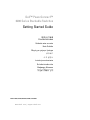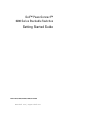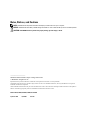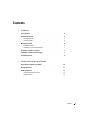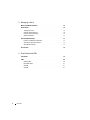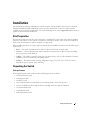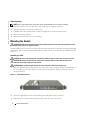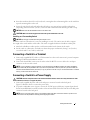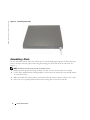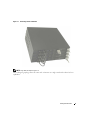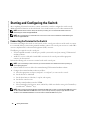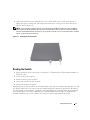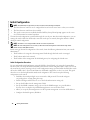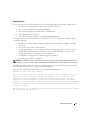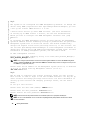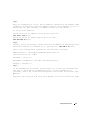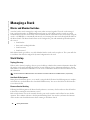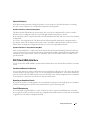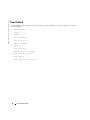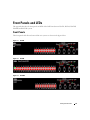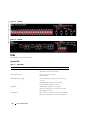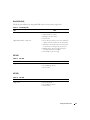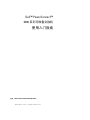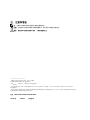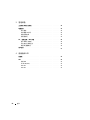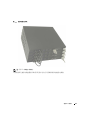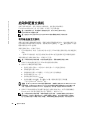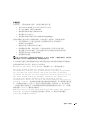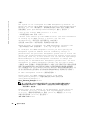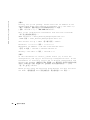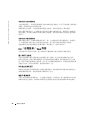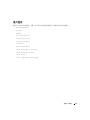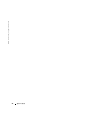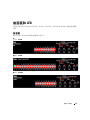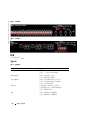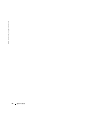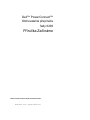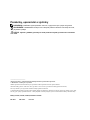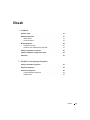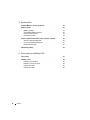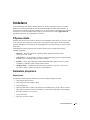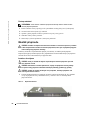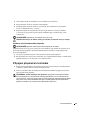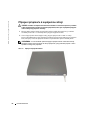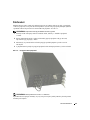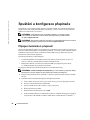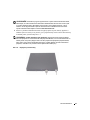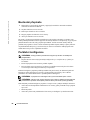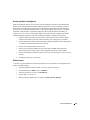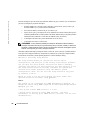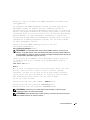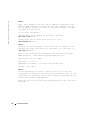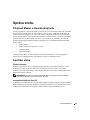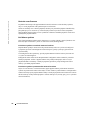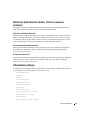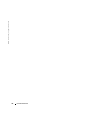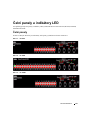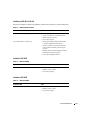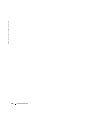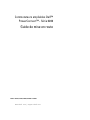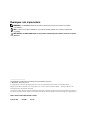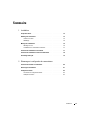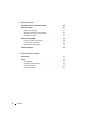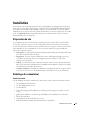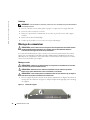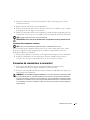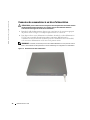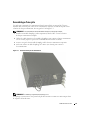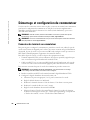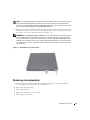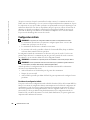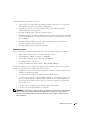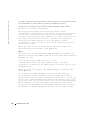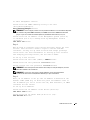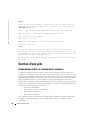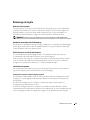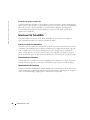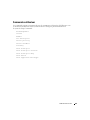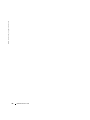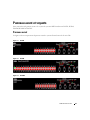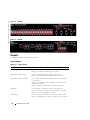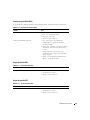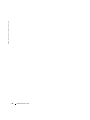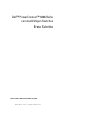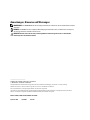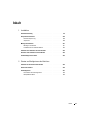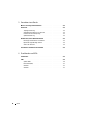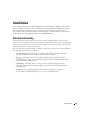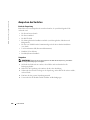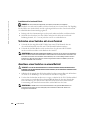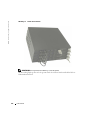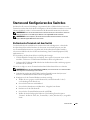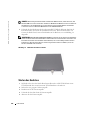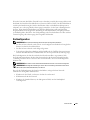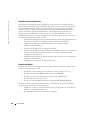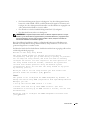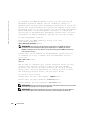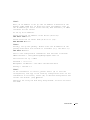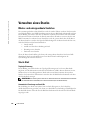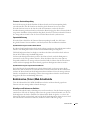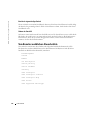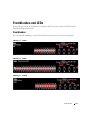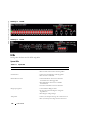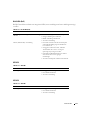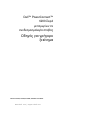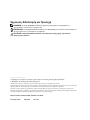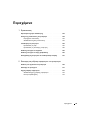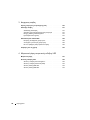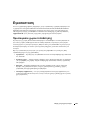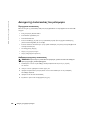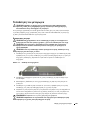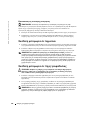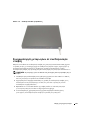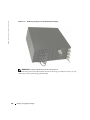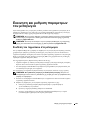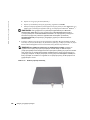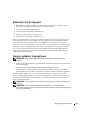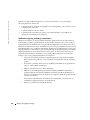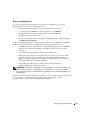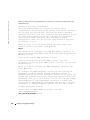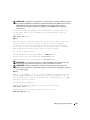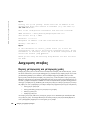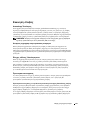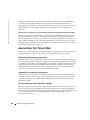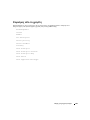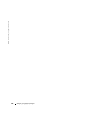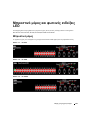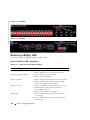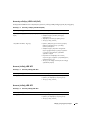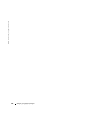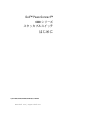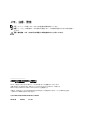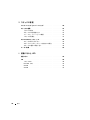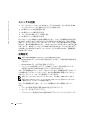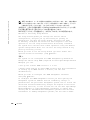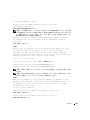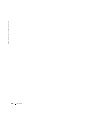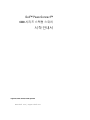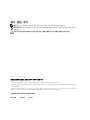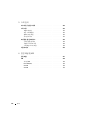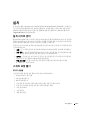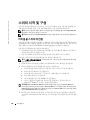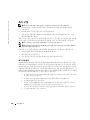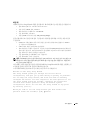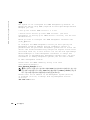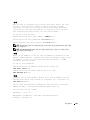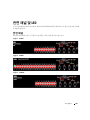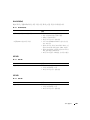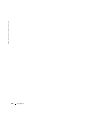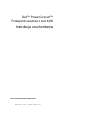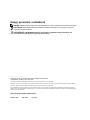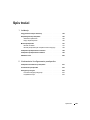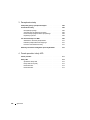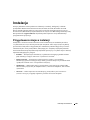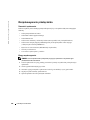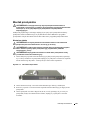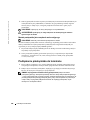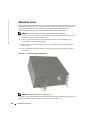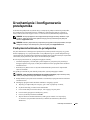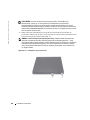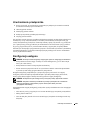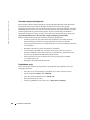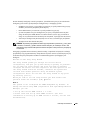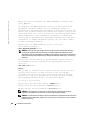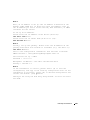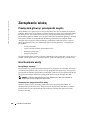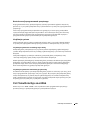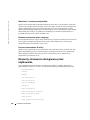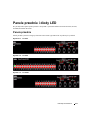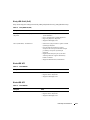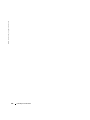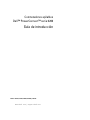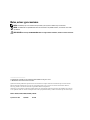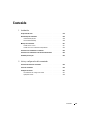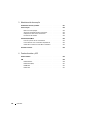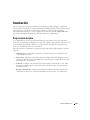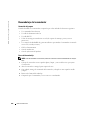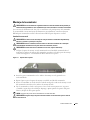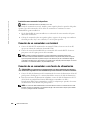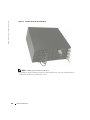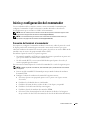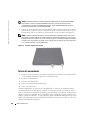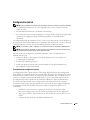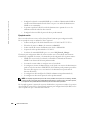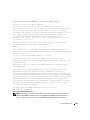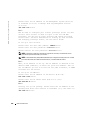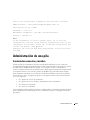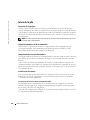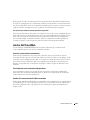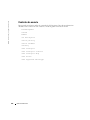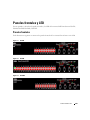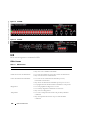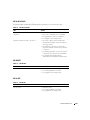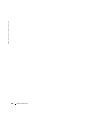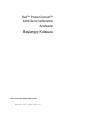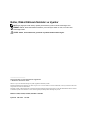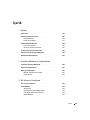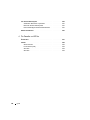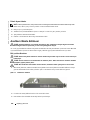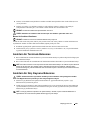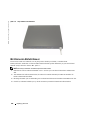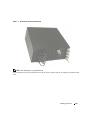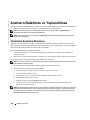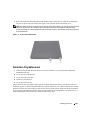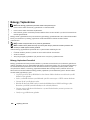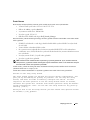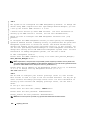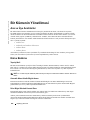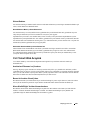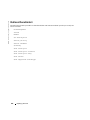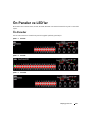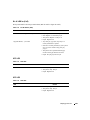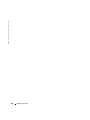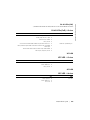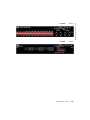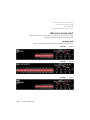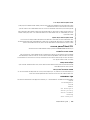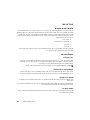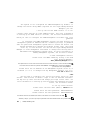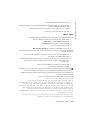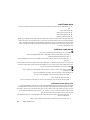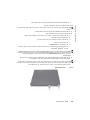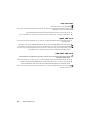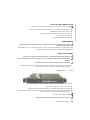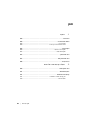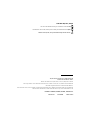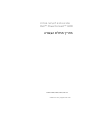Stránka se načítá ...
Stránka se načítá ...
Stránka se načítá ...
Stránka se načítá ...
Stránka se načítá ...
Stránka se načítá ...
Stránka se načítá ...
Stránka se načítá ...
Stránka se načítá ...
Stránka se načítá ...
Stránka se načítá ...
Stránka se načítá ...
Stránka se načítá ...
Stránka se načítá ...
Stránka se načítá ...
Stránka se načítá ...
Stránka se načítá ...
Stránka se načítá ...
Stránka se načítá ...
Stránka se načítá ...
Stránka se načítá ...
Stránka se načítá ...
Stránka se načítá ...
Stránka se načítá ...
Stránka se načítá ...
Stránka se načítá ...
Stránka se načítá ...
Stránka se načítá ...
Stránka se načítá ...
Stránka se načítá ...
Stránka se načítá ...
Stránka se načítá ...
Stránka se načítá ...
Stránka se načítá ...
Stránka se načítá ...
Stránka se načítá ...
Stránka se načítá ...
Stránka se načítá ...
Stránka se načítá ...
Stránka se načítá ...
Stránka se načítá ...
Stránka se načítá ...
Stránka se načítá ...
Stránka se načítá ...
Stránka se načítá ...
Stránka se načítá ...
Stránka se načítá ...
Stránka se načítá ...

www.dell.com | support.dell.com
Dell™ PowerConnect™
Stohovatelné přepínače
řady 6200
Příručka Začínáme
Modely PC6224, PC6248, PC6224P, PC6248P a PC6224F

Poznámky, upozornění a výstrahy
POZNÁMKA: POZNÁMKA označuje důležitou informaci, s jejíž pomocí lépe využijete svůj počítač.
UPOZORNĚNÍ: UPOZORNĚNÍ označuje hrozící nebezpečí poškození hardwaru nebo ztráty dat a radí,
jak problému předejít.
POZOR: Výstraha („POZOR“) poukazuje na riziko poškození majetku, poranění nebo smrtelného
úrazu.
____________________
Informace obsažené v tomto dokumentu podléhají změnám bez předchozího upozornění.
© 2007 Dell Inc. Všechna práva vyhrazena.
Jakákoli reprodukce tohoto dokumentu je bez písemného souhlasu společnosti Dell Inc. přísně zakázána.
Ochranné známky použité v tomto textu: Dell, logo DELL a PowerConnect jsou ochranné známky společnosti Dell Inc.;
Microsoft a Windows jsou registrované ochranné známky společnosti Microsoft.
V tomto dokumentu mohou být použity další ochranné známky a obchodní názvy odkazující na subjekty, kterým tyto známky či názvy patří,
nebo na jejich výrobky. Společnost Dell Inc. se zříká jakýchkoli vlastnických zájmů o jiné než vlastní ochranné známky a obchodní názvy.
Modely PC6224, PC6248, PC6224P, PC6248P a PC6224F
Září 2007 P/N YC897 Rev. A02

Obsah 49
Obsah
1 Instalace
Příprava místa . . . . . . . . . . . . . . . . . . . . . . . . . . . . . 51
Rozbalení přepínače
. . . . . . . . . . . . . . . . . . . . . . . . . . 51
Obsah balení
. . . . . . . . . . . . . . . . . . . . . . . . . . . . 51
Postup rozbalení
. . . . . . . . . . . . . . . . . . . . . . . . . . 52
Montáž přepínače
. . . . . . . . . . . . . . . . . . . . . . . . . . . . 52
Instalace do stojanu
. . . . . . . . . . . . . . . . . . . . . . . . . 52
Instalace volně instalovaného přepínače
. . . . . . . . . . . . . . 53
Připojení přepínače k terminálu
. . . . . . . . . . . . . . . . . . . . 53
Připojení přepínače k napájecímu zdroji
. . . . . . . . . . . . . . . 54
Stohování
. . . . . . . . . . . . . . . . . . . . . . . . . . . . . . . . 55
2 Spuštění a konfigurace přepínače
Připojení terminálu k přepínači . . . . . . . . . . . . . . . . . . . . 56
Bootování přepínače
. . . . . . . . . . . . . . . . . . . . . . . . . . 58
Počáteční konfigurace
. . . . . . . . . . . . . . . . . . . . . . . . . 58
Postup počáteční konfigurace
. . . . . . . . . . . . . . . . . . . 59
Příklad relace
. . . . . . . . . . . . . . . . . . . . . . . . . . . . 59

50 Obsah
3 Správa stohu
Přepínač Master a členské přepínače. . . . . . . . . . . . . . . . . 63
Spuštění stohu
. . . . . . . . . . . . . . . . . . . . . . . . . . . . . 63
Zjištění topologie
. . . . . . . . . . . . . . . . . . . . . . . . . . 63
Automatické přidělení Stack ID
. . . . . . . . . . . . . . . . . . . 63
Kontrola verze firmwaru
. . . . . . . . . . . . . . . . . . . . . . . 64
Inicializace systému
. . . . . . . . . . . . . . . . . . . . . . . . . 64
Rozhraní příkazového řádku, Telnet a webové rozhraní
. . . . . . 65
Vložení a odebrání přepínačů
. . . . . . . . . . . . . . . . . . . 65
Provoz samostatného přepínače
. . . . . . . . . . . . . . . . . . 65
Přečíslování Stack ID
. . . . . . . . . . . . . . . . . . . . . . . . 65
Uživatelské příkazy
. . . . . . . . . . . . . . . . . . . . . . . . . . . 65
4 Čelní panely a indikátory LED
Čelní panely . . . . . . . . . . . . . . . . . . . . . . . . . . . . . . . 67
Indikátory LED
. . . . . . . . . . . . . . . . . . . . . . . . . . . . . 68
Indikátory LED systémů
. . . . . . . . . . . . . . . . . . . . . . . 68
Indikátory LED RJ-45 (PoE)
. . . . . . . . . . . . . . . . . . . . 69
Indikátor LED XFP
. . . . . . . . . . . . . . . . . . . . . . . . . 69
Indikátor LED SFP
. . . . . . . . . . . . . . . . . . . . . . . . . 69

Příručka Začínáme 51
Instalace
V tomto dokumentu jsou shrnuty základní informace k instalaci, konfiguraci a provozu systémů
Dell™ PowerConnect™ PC6224, PC6248, PC6224P, PC6248P a PC6224F. Další informace viz
Příručka uživatele
, která je k dispozici na disku CD
User Documentation
s dokumentací pro uživatele,
nebo navštivte webovou stránku technické podpory společnosti Dell na adrese
support.dell.com
,
kde najdete nejnovější verze dokumentace a firmwaru.
Příprava místa
Přepínače řady PowerConnect 6200 lze instalovat do standardního stojanu 48,26 cm (19 palců), nebo
je lze instalovat volně (položit na rovnou plochu). Tyto přepínače mohou pracovat jako samostatné
přepínače. Přepínače lze také instalovat do stohu přepínačů, který potom pracuje a je spravován jako
jeden celek.
Před zahájením instalace přepínače nebo přepínačů zkontrolujte, že instalační místo splňuje
následující podmínky:
•
Napájení
— Přepínač je instalován v blízkosti snadno dostupné elektrické zásuvky
100 - 250 VAC, 50 - 60 Hz.
•
Volný prostor
— Z čela přepínače i za ním je k dispozici dostatečný prostor pro přístup obsluhy.
Ponechte místo pro kabeláž, elektrická vedení a ventilaci.
•
Kabeláž
— Kabely jsou vedeny mimo zdroje elektrického šumu, jako jsou radiové vysílače,
reproduktory, elektrická vedení a fluorescenční osvětlení.
•
Okolní prostředí
— Rozsah okolní provozní teploty přepínače je 0 až 45°C (32 až 113°F)
při relativní vlhkosti vzduchu do 95 procent, bez kondenzace.
Rozbalení přepínače
Obsah balení
Po rozbalení každého přepínače zkontrolujte, že balení obsahuje následující položky:
•
jeden přepínač PowerConnect,
•
jeden napájecí kabel pro střídavé napětí,
•
jeden kabel RS-232,
•
jedna montážní sada pro instalaci do stojanu (dvě montážní konzoly, šrouby a klecové matice),
•
jedna sada samolepicích pryžových podložek pro volně instalovaný přepínač (čtyři podložky),
•
disk CD s
dokumentací pro uživatele
,
•
příručka Začínáme
•
Informační příručka produktu

52 Příručka Začínáme
www.dell.com | support.dell.com
Postup rozbalení
POZNÁMKA: Před vlastním rozbalením přepínače zkontrolujte krabici a ihned oznamte
všechna případná poškození.
1
Krabici umístěte na čistý a plochý povrch a přestřihněte všechny pásky, které ji zabezpečují.
2
Otevřete krabici nebo sejměte její vrchní díl.
3
Opatrně vyjměte přepínač z krabice a položte ho na pevný a čistý povrch.
4
Odstraňte veškerý obalový materiál.
5
Zkontrolujte výrobek a příslušenství, zda nejsou poškozené.
Montáž přepínače
POZOR: Přečtěte si bezpečnostní informace obsažené v Informační příručce produktu
a také bezpečnostní informace k ostatním přepínačům, které jsou k přepínači připojené
nebo na kterých je přepínač umístěný.
Konektory střídavého a stejnosměrného napájení jsou umístěny na zadním panelu přepínače.
Doporučujeme připojit záložní napájecí zdroj, například PowerConnect RPS-600 pro jiné přepínače
než PoE nebo PowerConnect EPS-470 pro přepínače PoE.
Instalace do stojanu
POZOR: Sadu pro montáž do stojanu nepoužívejte k zavěšení přepínače pod stůl
ani k instalaci na zeď.
POZOR: Než budete v instalaci pokračovat, odpojte od přepínače všechny kabely.
Ze spodní strany přepínače odstraňte samolepicí podložky, jestliže byly použity.
POZOR: Jestliže do stojanu instalujete více přepínačů, instalujte přepínače ode
dna stojanu směrem nahoru.
1
Umístěte dodanou konzolu pro montáž do stojanu k jedné straně přepínače tak, aby montážní
otvory na přepínači lícovaly s montážními otvory v konzole. Obr. 1-1 znázorňuje místa
připevnění konzol.
Obr. 1-1. Připevnění konzol

Příručka Začínáme 53
2
Vložte dodané šrouby do montážních otvorů a utáhněte je šroubovákem.
3
Postup zopakujte u konzoly na opačné straně přepínače.
4
Zasuňte přepínač do stojanu 48,26 cm (19 palců) tak, aby montážní otvory na přepínači
lícovaly s montážními otvory ve stojanu.
5
Připevněte přepínač do stojanu šrouby nebo klecovými maticemi a šrouby s podložkou
(v závislosti na typu použité stojanové skříně). Dotáhněte nejprve spodní šrouby, potom
vrchní šrouby.
UPOZORNĚNÍ: Zkontrolujte, že ventilační otvory jsou volné.
POZOR: Zkontrolujte, že dodané šrouby jsou vhodné pro závitové otvory ve stojanu.
Instalace volně instalovaného přepínače
UPOZORNĚNÍ: Důrazně doporučujeme instalovat přepínač do stojanu.
Přepínač instalujte na rovný povrch, jestliže jste se nerozhodli pro jeho instalaci do stojanu. Povrch
musí unést hmotnost přepínače a příslušných kabelů. Přepínač je dodán se čtyřmi samolepicími
pryžovými podložkami.
1
Tyto pryžové podložky nalepte na označená místa na spodní straně přepínače.
2
Položte přepínač na rovný povrch a zkontrolujte, že je zajištěno řádné odvětrání - na každé straně
přepínače ponechte 5 cm, vzadu pak 13 cm volného prostoru.
Připojení přepínače k terminálu
1
Připojte dodaný kabel RS-232 do terminálu VT100 nebo k sériovému portu osobního počítače,
ve kterém je spuštěn emulační software terminálu VT100.
2
Zásuvkový konektor DB-9 na druhém konci kříženého kabelu RS-232 připojte do sériového
portu na zadní straně přepínače.
POZNÁMKA: Jestliže instalujete stoh přepínačů, připojte terminál k přepínači Master.
Na tomto přepínači se rozsvítí kontrolka LED přepínače Master, horní levá kontrolka LED
na čelním panelu. Při prvním připojení stohu ke zdroji napětí zvolí přepínače přepínač Master,
který může v rámci stohu obsadit kteroukoli pozici. Jestliže připojíte terminál k členskému
přepínači, nebudete moci používat rozhraní příkazového řádku (CLI).

54 Příručka Začínáme
www.dell.com | support.dell.com
Připojení přepínače k napájecímu zdroji
POZOR: Přečtěte si bezpečnostní informace obsažené v Informační příručce produktu
a také bezpečnostní informace k ostatním přepínačům, které jsou k přepínači připojené
nebo na kterých je přepínač umístěný.
1
Připojte dodaný napájecí kabel do napájecího konektoru střídavého napětí, který je umístěn
na zadním panelu. Obr. 1-2 znázorňuje místo připojení napájecího kabelu.
2
Chcete-li připojit také záložní napájecí zdroj, připojte napájecí kabel 12 VDC ze zdroje
PowerConnect RPS-600 pro jiné přepínače než PoE nebo PowerConnect EPS-470 pro přepínače
PoE (zakoupený zvlášt’) do napájecího konektoru stejnosměrného napětí na zadním panelu.
POZNÁMKA: V tomto okamžiku ještě nezapojujte napájecí kabel do uzemněné zásuvky
střídavého napětí. Přepínač připojte ke zdroji napájení tak, jak je podrobně popsáno v kroku
Spuštění a konfigurace přepínače.
Obr. 1-2. Připojení napájecího kabelu

Příručka Začínáme 55
Stohování
Přepínače PowerConnect 6200 series můžete integrovat do jednoho stohu až do výšky 12 přepínačů
s celkovou podporou až 576 portů na čelních panelech. Vytvořte stoh propojením přilehlých jednotek
s použitím stohovacích portů na levé straně zadní části přepínače. Viz Obr. 1-3.
POZNÁMKA: Přepínače musí být při skládání do stohu vypnuté.
1
Instalujte zvlášt’ zakoupený stohovací modul do zadní „Zásuvky 1“ každého z přepínačů
ve stohu.
2
Pomocí kabelů dodávaných se stohovacími moduly propojte přepínače vždy po dvou tak,
aby nakonec byly propojeny v kruhu.
3
Zkontrolujte, že poslední stohovací kabel propojuje poslední přepínač s prvním a uzavírá
tak smyčku.
4
V případě nutnosti použijte k propojení přepínačů zvlášt’ zakoupený třímetrový stohovací kabel.
Obr. 1-3. Propojení stohu přepínačů
POZNÁMKA: Dlouhý kabel není na Obr. 1-3 zobrazen.
Výsledná kruhová topologie umožňuje, aby celý stoh pracoval jako jediná jednotka vybavená pružnou
ochranou proti chybám.

56 Příručka Začínáme
www.dell.com | support.dell.com
Spuštění a konfigurace přepínače
Po dokončení všech externích přípojek připojte k přepínači terminál, který umožní zkonfigurování
přepínače nebo stohu. Další pokročilé funkce jsou popsány v
Příručce uživatele
, která je umístěna
na disku CD s
dokumentací pro uživatele
.
POZNÁMKA: Před zahájením prací si přečtěte poznámky k verzi tohoto výrobku.
Tyto poznámky lze stáhnout z webové stránky technické podpory společnosti Dell
na adrese support.dell.com.
POZNÁMKA: Doporučujeme stáhnout nejnovější verzi uživatelské dokumentace z webové
stránky technické podpory společnosti Dell na adrese support.dell.com.
Připojení terminálu k přepínači
Aby bylo možné přepínač monitorovat a konfigurovat prostřednictvím sériové konzoly, propojte port
konzoly na zadní straně přepínače s terminálovým počítačem, ve kterém je spuštěn emulační software
terminálu. Konektor portu konzoly je zástrčkový konektor DB-9, který je implementovaný jako
konektor DTE (data terminal equipment).
K použití portu konzoly je nutné následující:
•
Terminál kompatibilní se standardem VT100 nebo stolní či přenosný počítač se sériovým
portem, ve kterém je spuštěn emulační software terminálu VT100.
•
Křížený kabel RS-232 se zásuvkovým konektorem DB-9 pro připojení k portu konzoly
a s vhodným konektorem pro připojení k terminálu.
Pro připojení terminálu k portu konzoly přepínače proveďte následující kroky:
POZNÁMKA: Jestliže instalujete stoh přepínačů, je nutné sestavit a propojit stoh kabely
ještě před tím, než stoh zapojíte ke zdroji napětí a provedete jeho konfiguraci.
1
Připojte křížený kabel RS-232 do terminálu, ve kterém je spuštěn emulační software terminálu
VT100.
2
Emulační software terminálu zkonfigurujte následujícím způsobem:
a
Zvolte vhodný sériový port (sériový port 1 nebo sériový port 2) pro připojení ke konzole.
b
Nastavte rychlost přenosu dat na 9600 baudů.
c
Nastavte formát dat na 8 datových bitů, 1 stop bit, bez parity.
d
Řízení toku nastavte na žádné.
e
Režim emulace terminálu nastavte na
VT100
.
f
Zvolte terminálové klávesy pro funkční klávesy, klávesy se šipkami a klávesu Ctrl. Ujistěte se,
že nastavení se týká terminálových kláves (nikoli kláves systému Microsoft
®
Windows
®
).

Příručka Začínáme 57
UPOZORNĚNÍ: Používáte-li program Hyperterminál v systému Microsoft Windows 2000,
zkontrolujte, že máte nainstalovanou aktualizaci Windows 2000 Service Pack 2 nebo vyšší.
V systému Windows 2000 s aktualizací Service Pack 2 pracují šipkové klávesy v rámci
emulace VT100 Hyperterminálu správně. Další informace o aktualizacích Service Pack
systému Windows 2000 najdete na adrese www.microsoft.com.
3
Zásuvkový konektor kříženého kabelu RS-232 připojte přímo do portu konzoly přepínače a
utáhněte zajišt’ovací šrouby. Porty konzoly jsou u přepínačů řady PowerConnect 6200 umístěny
na zadním panelu, jak znázorňuje Obr. 1-4.
POZNÁMKA: Jestliže instalujete stoh přepínačů, připojte terminál k přepínači Master.
Na tomto přepínači se rozsvítí kontrolka LED přepínače Master, horní levá kontrolka LED na
čelním panelu. Při prvním připojení stohu ke zdroji napětí zvolí přepínače přepínač Master,
který může v rámci stohu obsadit kteroukoli pozici. Jestliže připojíte terminál k členskému
přepínači, nebudete moci používat rozhraní příkazového řádku (CLI).
Obr. 1-4. Připojení k portu konzoly

58 Příručka Začínáme
www.dell.com | support.dell.com
Bootování přepínače
1
Zkontrolujte, že port konzoly přepínače je připojený k terminálu VT100 nebo emulátoru
terminálu VT100 kabelem RS-232.
2
Najděte elektrickou sít’ovou zásuvku.
3
Deaktivujte elektrickou sít’ovou zásuvku.
4
Připojte přepínač do elektrické sít’ové zásuvky.
5
Aktivujte elektrickou sít’ovou zásuvku.
Při zapnutí s již připojeným lokálním terminálem provede přepínač samočinný test (POST). Test
POST proběhne při každé inicializaci přepínače a kontroluje hardwarové komponenty, aby zjistil ještě
před dokončením bootování, zda je přepínač plně funkční. Jestliže test POST detekuje kritický
problém, běh programu se zastaví. Jestliže test POST proběhne úspěšně, nahraje se platný firmware
do paměti RAM. POST zprávy jsou zobrazovány na obrazovce terminálu a indikují úspěch nebo
selhání. Bootovací proces trvá přibližně 60 sekund.
Počáteční konfigurace
POZNÁMKA: Postup počáteční jednoduché konfigurace je založen na následujících
předpokladech:
•
Přepínač PowerConnect nebyl ještě nikdy konfigurován a je ve stejném stavu, v jakém jste
ho obdrželi.
•
Bootování přepínače PowerConnect proběhlo úspěšně.
•
Bylo navázáno spojení s konzolou a na obrazovce terminálu VT100 nebo jeho ekvivalentu
se zobrazil průvodce konfigurací Dell Easy Setup Wizard.
Počáteční konfigurace přepínače probíhá prostřednictvím portu konzoly. Po dokončení počáteční
konfigurace můžete přepínač spravovat buď z již připojeného portu konzoly, nebo vzdáleně
prostřednictvím rozhraní definovaného v průběhu počáteční konfigurace.
POZNÁMKA: V přepínači není nakonfigurováno výchozí uživatelské jméno a heslo.
POZNÁMKA: Všechna níže uvedená nastavení jsou nutná ke vzdálené správě přepínače
prostřednictvím protokolu Telnet (klient protokolu Telnet) nebo HTTP (webový prohlížeč).
Před zahájením počáteční konfigurace přepínače si od správce sítě vyžádejte následující informace:
•
Adresa IP, která bude přidělena administrativní síti VLAN, jejímž prostřednictvím je přepínač
spravován.
•
Maska IP podsítě.
•
Adresa IP výchozí brány administrativní sítě VLAN pro konfiguraci výchozího směrování.

Příručka Začínáme 59
Postup počáteční konfigurace
Počáteční konfiguraci můžete provést pomocí průvodce konfigurací Dell Easy Setup Wizard nebo
můžete použít rozhraní příkazového řádku. Průvodce konfigurací se spustí automaticky, jestliže je
konfigurační soubor přepínače prázdný. Průvodce konfigurací můžete kdykoli ukončit stisknutím
kláves [ctrl+z], všechna provedená nastavení se však stornují (přepínač bude pracovat s výchozími
hodnotami). Další informace o počáteční konfiguraci pomocí rozhraní příkazového řádku jsou
uvedeny v
Příručce uživatele
. Tato příručka popisuje, jak použít průvodce konfigurací k provedení
počáteční konfigurace přepínače. Průvodce zkonfiguruje přepínač s následujícím nastavením:
•
Založí počáteční uživatelský účet s přístupovým oprávněním a platným heslem. Během
konfigurace zkonfiguruje průvodce jeden uživatelský účet s přístupovým oprávněním.
•
Aktivuje přihlašování pomocí příkazového řádku a přístup prostřednictvím protokolu HTTP
s výlučným použitím místního nastavení ověřování.
•
Nastaví adresu IP administrativní sítě VLAN.
•
Nastaví řetězec komunity SNMP, který má použít správce SNMP na dané adrese IP.
Tento krok můžete přeskočit, jestliže u tohoto přepínače nepoužíváte správu SNMP.
•
Umožní zadat adresu IP administrativního serveru nebo povolit přístup pro správu ze všech
adres IP.
•
Zkonfiguruje adresu IP výchozí brány.
Příklad relace
V této části je popsán příklad relace průvodce konfigurací Easy Setup Wizard. V tomto příkladu jsou
použity následující hodnoty:
•
Adresa IP administrativní sítě VLAN je 192.168.1.100:255.255.255.0.
•
Uživatelské jméno je
admin
a heslo je
admin123
.
•
Adresa IP systému sít’ové správy je
192.168.1.10
.
•
Výchozí brána je 192.168.1.1.
•
Řetězec komunity SNMP, který se má použít, je
Dell_Network_Manager
.

60 Příručka Začínáme
www.dell.com | support.dell.com
Průvodce konfigurací provede nastavení počátečních hodnot tak, jak je uvedeno výše. Po dokončení
průvodce je konfigurace přepínače následující:
•
Protokol SNMPv1/2c je aktivní a řetězec komunity je nastaven tak, jak je uvedeno výše.
Protokol SNMPv3 je ve výchozím nastavení neaktivní.
•
Účet uživatele admin je nastaven tak, jak je uvedeno výše.
•
Systém sít’ové správy je zkonfigurován. Z této administrativní stanice můžete přistupovat k
rozhraním SNMP, HTTP a rozhraní příkazového řádku. Můžete také povolit přístup k těmto
administrativním rozhraním ze všech adres IP zadáním adresy IP (0.0.0.0).
•
Je zkonfigurována adresa IP výchozí administrativní sítě VLAN (1).
•
Je zkonfigurována adresa výchozí brány.
POZNÁMKA: V níže uvedeném příkladu jsou dostupné uživatelské možnosti uváděny v
hranatých závorkách. Zároveň jsou výchozí hodnoty, kde je to možné, uváděny ve složených
závorkách. Jestliže stisknete klávesu <Enter> bez definované možnosti, bude přijata výchozí
hodnota. Text nápovědy je uveden v kulatých závorkách.
Následující příklad znázorňuje posloupnost dotazů a reakcí tak, jak se zobrazují v průběhu ukázkové
relace průvodce konfigurací Dell Easy Setup Wizard s použitím výše uvedených vstupních hodnot.
Po dokončení testu POST a plném spuštění přepínače se zobrazí následující dialog:
Welcome to Dell Easy Setup Wizard
The setup wizard guides you through the initial switch
configuration, and gets you up and running as quickly as possible.
You can skip the setup wizard, and enter CLI mode to manually
configure the switch. You must respond to the next question to run
the setup wizard within 60 seconds, otherwise the system will
continue with normal operation using the default system
configuration. Note: You can exit the setup wizard at any point
by entering [ctrl+z].
Would you like to run the setup wizard (you must answer this
question within 60 seconds)? [Y/N] y<Enter>
Krok 1:
The system is not configured for SNMP management by default. To
manage the switch using SNMP (required for Dell Open Manage Network
Manager) you can:
o Set up the initial SNMP version 1 & 2 now.
o Return later and set up other SNMP accounts. (For more
information on setting up an SNMP version 3 account, see the user
documentation).
Stránka se načítá ...
Stránka se načítá ...

Příručka Začínáme 63
Správa stohu
Přepínač Master a členské přepínače
Jestliže jsou přepínače vzájemně propojené, je možné spravovat celý stoh jako jeden celek. Stoh může
být spravován prostřednictvím webového rozhraní, ze stanice správy SNMP nebo prostřednictvím
rozhraní příkazového řádku. Po vytvoření stohu se jeden z přepínačů automaticky stává přepínačem
Master. Přepínači Master můžete přidělit adresu IP ručně s použitím konzoly nebo můžete automatické
přidělení přenechat protokolu DHCP. Poté můžete celý stoh spravovat prostřednictvím adresy IP
přepínače Master. Přepínač Master detekuje a konfiguruje porty s minimálním funkčním dopadem,
jestliže dojde k:
•
selhání přepínače,
•
selhání propojení mezi přepínači ve stohu,
•
vložení přepínače,
•
odebrání přepínače.
Přejde-li přepínač Master do režimu offline, může ho nahradit kterýkoli z členských přepínačů.
Systém zvolí nový přepínač Master a rekonfiguruje systémovou konfiguraci stohu.
Spuštění stohu
Zjištění topologie
Po zformování stohu vytvoří proces zjištění topologie databázi, která obsahuje informace o všech
přepínačích ve stohu včetně verze firmwaru, verze hardwaru, preferencí správy, adresy MAC
přepínače a sériového čísla přepínače. Tuto informaci můžete zobrazit pomocí rozhraní příkazového
řádku nebo webového rozhraní.
POZNÁMKA: Informace o rozhraní příkazového řádku nebo webovém rozhraní najdete
vpříručce CLI Reference Manual a Příručce uživatele.
Automatické přidělení Stack ID
V průběhu procesu sběru informací o stohu je každému přepínači přiděleno Stack ID. Jakmile je přidělení
Stack ID dokončeno, uloží si každý přepínač své Stack ID do energeticky nezávislé paměti flash.
Pomocí
rozhraní příkazového řádku nebo webového rozhraní můžete zobrazit identifikátory stohu.

64 Příručka Začínáme
www.dell.com | support.dell.com
Kontrola verze firmwaru
Po přidělení Stack ID provede přepínač Master kontrolu konzistence. Tímto krokem je zjištěno,
zda je ve všech přepínačích stohu spuštěna stejná verze firmwaru.
Jestliže se neshodují verze softwaru přepínačů, nebudou porty členského přepínače identifikovány
jako platné pro provoz. Tento stav je označován jako pozastavený stohovací režim (Suspended
Stacking Mode). Potom můžete provést synchronizaci firmwaru členského přepínače s firmwarem
spuštěným na přepínači Master.
Inicializace systému
Zjistí-li přepínač Master během kontroly konzistence, že všechny jednotky používají shodnou verzi
firmwaru, dojde k inicializaci systému ve stohovacím režimu (Stacking Mode).
Inicializace systému v normálním stohovacím režimu
Přepínač Master použije k inicializaci stohu poslední uložený soubor se systémovou konfigurací.
U přepínačů, pro které není konfigurační soubor k dispozici, použije systém pro jejich nastavení
výchozí hodnoty.
Je-li konfigurační soubor poškozený, provede přepínač Master inicializaci stohu a jeho nastavení
ve výchozí tovární konfiguraci.
Konfigurační soubor můžete uložit. Přepínač Master konfigurační soubor automaticky rozešle do
členských přepínačů. Jestliže se přepínač Master stane později nedostupným, může se novým
přepínačem Master stát některý z členských přepínačů, přičemž se použije konfigurační soubor
uložený v původním přepínači Master.
Inicializace systému v pozastaveném stohovacím režimu
Nejsou-li verze firmwaru ve stohu konzistentní, přejde přepínač Master po dokončení inicializace
systému do pozastaveného stohovacího režimu. V tomto režimu se podle informace z konfiguračního
souboru inicializuje pouze přepínač Master. Žádný z členských přepínačů není inicializován. Z tohoto
důvodu zůstávají všechny členské přepínače v režimu mimo provoz (všechny porty jsou ve výchozím
nastavení neaktivní).

Příručka Začínáme 65
Rozhraní příkazového řádku, Telnet a webové
rozhraní
K synchronizaci firmwaru členského přepínače s firmwarem uloženým v přepínači Master můžete
použít rozhraní příkazového řádku, webové rozhraní nebo rozhraní SNMP.
Vložení a odebrání přepínačů
Přepínače můžete vkládat do aktuálního stohu a odebírat z aktuálního stohu bez vypnutí elektrického
napájení. V průběhu rekonfigurace stohu může případná změna topologie ovlivnit celou sít’. Pokud
ze stohu nebyl odebrán přepínač Master, nebude zvolen nový přepínač Master. Rekonfigurace stohu
o dvanácti přepínačích trvá maximálně dvě minuty, u menších stohů pak kratší dobu.
Provoz samostatného přepínače
Jestliže přepínač nemůže detekovat partnerský přepínač na portu aktivovaném pro stohování, bude
přepínač pracovat samostatně. Jestliže je detekována partnerský přepínač, bude přepínač vždy
pracovat ve stohovacím režimu.
Přečíslování Stack ID
Přepínači můžete přidělit ID ručně. Přepínači lze přidělit pouze takové ID, které ještě nebylo přiděleno
jinému přepínači ve stohu. U přepínače, který přijímá nové ID, se použijí veškeré konfigurační
informace, které byly uloženy pro toto ID.
Uživatelské příkazy
K ovládání této funkce můžete použít následující příkazy rozhraní příkazového řádku. Další informace
o syntaxi příkazů jsou uvedeny v příručce
CLI Reference Guide
.
movemanagement
reload
member
set description
switch priority
switch renumber
stacking
show stack-port
show stack-port counters
show stack-port diag
show switch
show supported switchtype

66 Příručka Začínáme
www.dell.com | support.dell.com

Příručka Začínáme 115
Čelní panely a indikátory LED
Tato příloha popisuje čelní panely a indikátory LED systémů Dell PowerConnect PC6224, PC6248, PC6224P,
PC6248P a PC6224F.
Čelní panely
Na níže uvedených obrázcích jsou znázorněny čelní panely systémů PowerConnect 6200 series.
Obr. 1-1. PC 6224
Obr. 1-2. PC 6248
Obr. 1-3. PC 6224P

116 Příručka Začínáme
www.dell.com | support.dell.com
Obr. 1-4. PC 6248P
Obr. 1-5. PC 6224F
Indikátory LED
V následující části jsou uvedeny indikátory LED.
Indikátory LED systémů
Table 1-1. Indikátory LED systémù
Indikátor LED Stav
Stav ventilátorů
•
Zelená: Všechny ventilátory fungují normálně.
•
Červená: Jeden nebo více ventilátorů selhalo.
Stav zdroje napájení
•
Zelená: Zdroj napájení funguje normálně.
•
Červená: Selhání zdroje napájení.
Záložní napájecí zdroj
•
Zelená: Záložní napájecí zdroj je připojen a funguje
normálně.
•
Červená: Záložní napájecí zdroj je připojen a selhal.
•
Nesvítí: Záložní napájecí zdroj není připojen.
Diagnostika
•
Blikající zelená: Probíhá diagnostika.
•
Trvale svítí zelená: Diagnostika úspěšně proběhla.
•
Červená: Diagnostika selhala.
Teplota
•
Zelená: Teplota systému je pod prahovým limitem.
•
Červená: Teplota systému překračuje prahový limite.
Stránka se načítá ...
Stránka se načítá ...
Stránka se načítá ...
Stránka se načítá ...
Stránka se načítá ...
Stránka se načítá ...
Stránka se načítá ...
Stránka se načítá ...
Stránka se načítá ...
Stránka se načítá ...
Stránka se načítá ...
Stránka se načítá ...
Stránka se načítá ...
Stránka se načítá ...
Stránka se načítá ...
Stránka se načítá ...
Stránka se načítá ...
Stránka se načítá ...
Stránka se načítá ...
Stránka se načítá ...
Stránka se načítá ...
Stránka se načítá ...
Stránka se načítá ...
Stránka se načítá ...
Stránka se načítá ...
Stránka se načítá ...
Stránka se načítá ...
Stránka se načítá ...
Stránka se načítá ...
Stránka se načítá ...
Stránka se načítá ...
Stránka se načítá ...
Stránka se načítá ...
Stránka se načítá ...
Stránka se načítá ...
Stránka se načítá ...
Stránka se načítá ...
Stránka se načítá ...
Stránka se načítá ...
Stránka se načítá ...
Stránka se načítá ...
Stránka se načítá ...
Stránka se načítá ...
Stránka se načítá ...
Stránka se načítá ...
Stránka se načítá ...
Stránka se načítá ...
Stránka se načítá ...
Stránka se načítá ...
Stránka se načítá ...
Stránka se načítá ...
Stránka se načítá ...
Stránka se načítá ...
Stránka se načítá ...
Stránka se načítá ...
Stránka se načítá ...
Stránka se načítá ...
Stránka se načítá ...
Stránka se načítá ...
Stránka se načítá ...
Stránka se načítá ...
Stránka se načítá ...
Stránka se načítá ...
Stránka se načítá ...
Stránka se načítá ...
Stránka se načítá ...
Stránka se načítá ...
Stránka se načítá ...
Stránka se načítá ...
Stránka se načítá ...
Stránka se načítá ...
Stránka se načítá ...
Stránka se načítá ...
Stránka se načítá ...
Stránka se načítá ...
Stránka se načítá ...
Stránka se načítá ...
Stránka se načítá ...
Stránka se načítá ...
Stránka se načítá ...
Stránka se načítá ...
Stránka se načítá ...
Stránka se načítá ...
Stránka se načítá ...
Stránka se načítá ...
Stránka se načítá ...
Stránka se načítá ...
Stránka se načítá ...
Stránka se načítá ...
Stránka se načítá ...
Stránka se načítá ...
Stránka se načítá ...
Stránka se načítá ...
Stránka se načítá ...
Stránka se načítá ...
Stránka se načítá ...
Stránka se načítá ...
Stránka se načítá ...
Stránka se načítá ...
Stránka se načítá ...
Stránka se načítá ...
Stránka se načítá ...
Stránka se načítá ...
Stránka se načítá ...
Stránka se načítá ...
Stránka se načítá ...
Stránka se načítá ...
Stránka se načítá ...
Stránka se načítá ...
Stránka se načítá ...
Stránka se načítá ...
Stránka se načítá ...
Stránka se načítá ...
Stránka se načítá ...
Stránka se načítá ...
Stránka se načítá ...
Stránka se načítá ...
Stránka se načítá ...
Stránka se načítá ...
Stránka se načítá ...
Stránka se načítá ...
Stránka se načítá ...
Stránka se načítá ...
Stránka se načítá ...
Stránka se načítá ...
Stránka se načítá ...
Stránka se načítá ...
Stránka se načítá ...
Stránka se načítá ...
Stránka se načítá ...
Stránka se načítá ...
Stránka se načítá ...
Stránka se načítá ...
Stránka se načítá ...
Stránka se načítá ...
Stránka se načítá ...
Stránka se načítá ...
Stránka se načítá ...
Stránka se načítá ...
Stránka se načítá ...
Stránka se načítá ...
Stránka se načítá ...
Stránka se načítá ...
Stránka se načítá ...
Stránka se načítá ...
Stránka se načítá ...
Stránka se načítá ...
Stránka se načítá ...
Stránka se načítá ...
Stránka se načítá ...
Stránka se načítá ...
Stránka se načítá ...
Stránka se načítá ...
Stránka se načítá ...
Stránka se načítá ...
Stránka se načítá ...
Stránka se načítá ...
Stránka se načítá ...
Stránka se načítá ...
Stránka se načítá ...
Stránka se načítá ...
Stránka se načítá ...
Stránka se načítá ...
Stránka se načítá ...
Stránka se načítá ...
Stránka se načítá ...
Stránka se načítá ...
Stránka se načítá ...
Stránka se načítá ...
Stránka se načítá ...
Stránka se načítá ...
Stránka se načítá ...
Stránka se načítá ...
Stránka se načítá ...
Stránka se načítá ...
Stránka se načítá ...
Stránka se načítá ...
Stránka se načítá ...
Stránka se načítá ...
Stránka se načítá ...
Stránka se načítá ...
Stránka se načítá ...
Stránka se načítá ...
Stránka se načítá ...
Stránka se načítá ...
Stránka se načítá ...
Stránka se načítá ...
Stránka se načítá ...
Stránka se načítá ...
Stránka se načítá ...
Stránka se načítá ...
Stránka se načítá ...
Stránka se načítá ...
Stránka se načítá ...
Stránka se načítá ...
Stránka se načítá ...
Stránka se načítá ...
Stránka se načítá ...
Stránka se načítá ...
Stránka se načítá ...
Stránka se načítá ...
Stránka se načítá ...
Stránka se načítá ...
Stránka se načítá ...
Stránka se načítá ...
Stránka se načítá ...
Stránka se načítá ...
Stránka se načítá ...
Stránka se načítá ...
Stránka se načítá ...
Stránka se načítá ...
Stránka se načítá ...
-
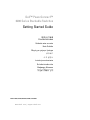 1
1
-
 2
2
-
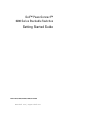 3
3
-
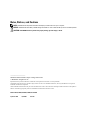 4
4
-
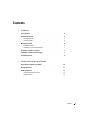 5
5
-
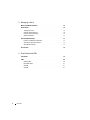 6
6
-
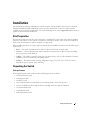 7
7
-
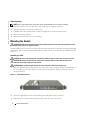 8
8
-
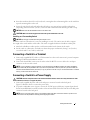 9
9
-
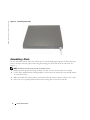 10
10
-
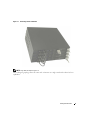 11
11
-
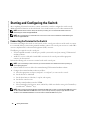 12
12
-
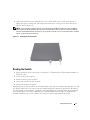 13
13
-
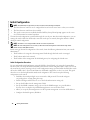 14
14
-
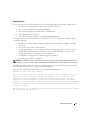 15
15
-
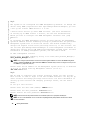 16
16
-
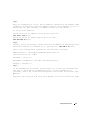 17
17
-
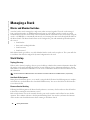 18
18
-
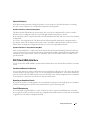 19
19
-
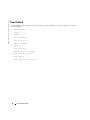 20
20
-
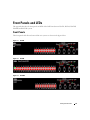 21
21
-
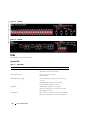 22
22
-
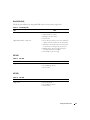 23
23
-
 24
24
-
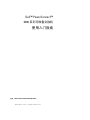 25
25
-
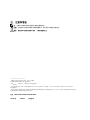 26
26
-
 27
27
-
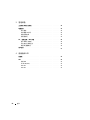 28
28
-
 29
29
-
 30
30
-
 31
31
-
 32
32
-
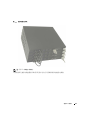 33
33
-
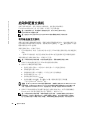 34
34
-
 35
35
-
 36
36
-
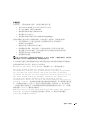 37
37
-
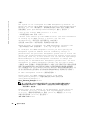 38
38
-
 39
39
-
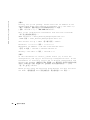 40
40
-
 41
41
-
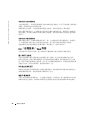 42
42
-
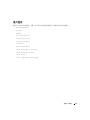 43
43
-
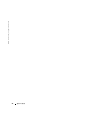 44
44
-
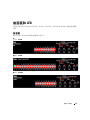 45
45
-
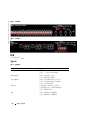 46
46
-
 47
47
-
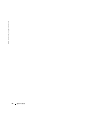 48
48
-
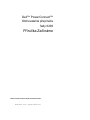 49
49
-
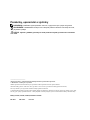 50
50
-
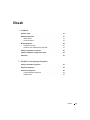 51
51
-
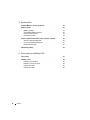 52
52
-
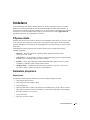 53
53
-
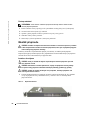 54
54
-
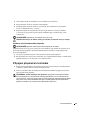 55
55
-
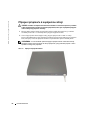 56
56
-
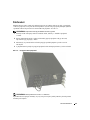 57
57
-
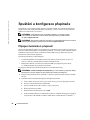 58
58
-
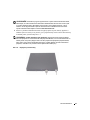 59
59
-
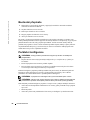 60
60
-
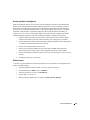 61
61
-
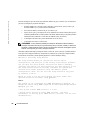 62
62
-
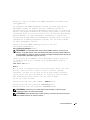 63
63
-
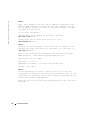 64
64
-
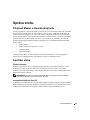 65
65
-
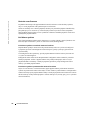 66
66
-
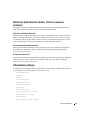 67
67
-
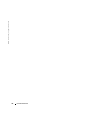 68
68
-
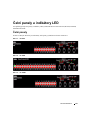 69
69
-
 70
70
-
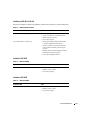 71
71
-
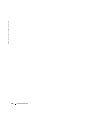 72
72
-
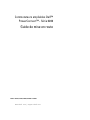 73
73
-
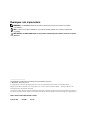 74
74
-
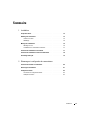 75
75
-
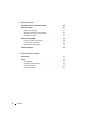 76
76
-
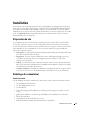 77
77
-
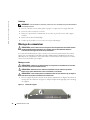 78
78
-
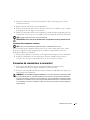 79
79
-
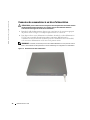 80
80
-
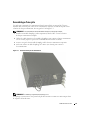 81
81
-
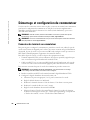 82
82
-
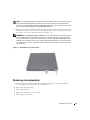 83
83
-
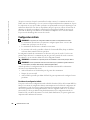 84
84
-
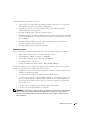 85
85
-
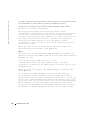 86
86
-
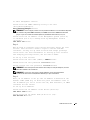 87
87
-
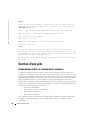 88
88
-
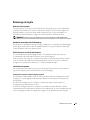 89
89
-
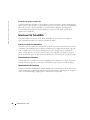 90
90
-
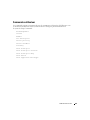 91
91
-
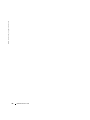 92
92
-
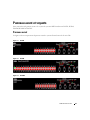 93
93
-
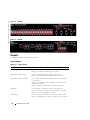 94
94
-
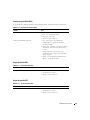 95
95
-
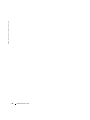 96
96
-
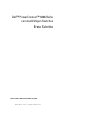 97
97
-
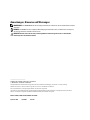 98
98
-
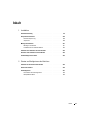 99
99
-
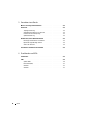 100
100
-
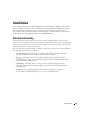 101
101
-
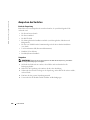 102
102
-
 103
103
-
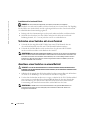 104
104
-
 105
105
-
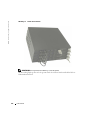 106
106
-
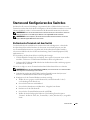 107
107
-
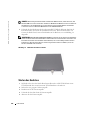 108
108
-
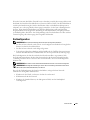 109
109
-
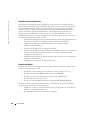 110
110
-
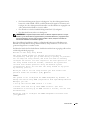 111
111
-
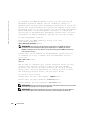 112
112
-
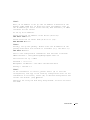 113
113
-
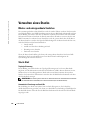 114
114
-
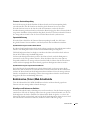 115
115
-
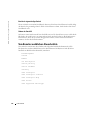 116
116
-
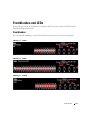 117
117
-
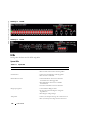 118
118
-
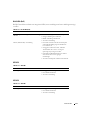 119
119
-
 120
120
-
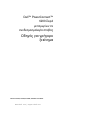 121
121
-
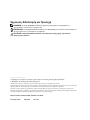 122
122
-
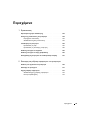 123
123
-
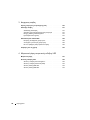 124
124
-
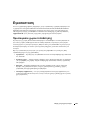 125
125
-
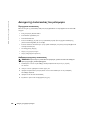 126
126
-
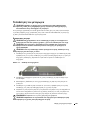 127
127
-
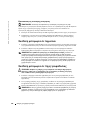 128
128
-
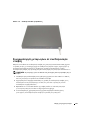 129
129
-
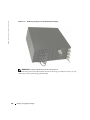 130
130
-
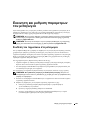 131
131
-
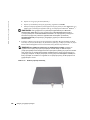 132
132
-
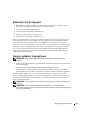 133
133
-
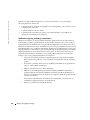 134
134
-
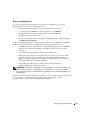 135
135
-
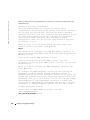 136
136
-
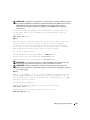 137
137
-
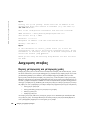 138
138
-
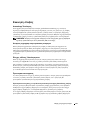 139
139
-
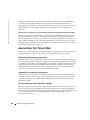 140
140
-
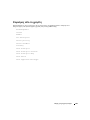 141
141
-
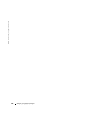 142
142
-
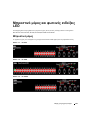 143
143
-
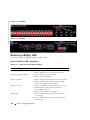 144
144
-
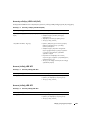 145
145
-
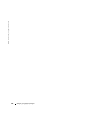 146
146
-
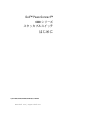 147
147
-
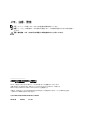 148
148
-
 149
149
-
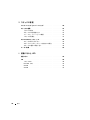 150
150
-
 151
151
-
 152
152
-
 153
153
-
 154
154
-
 155
155
-
 156
156
-
 157
157
-
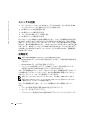 158
158
-
 159
159
-
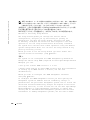 160
160
-
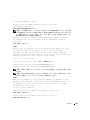 161
161
-
 162
162
-
 163
163
-
 164
164
-
 165
165
-
 166
166
-
 167
167
-
 168
168
-
 169
169
-
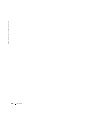 170
170
-
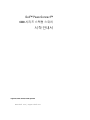 171
171
-
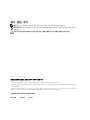 172
172
-
 173
173
-
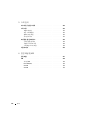 174
174
-
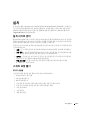 175
175
-
 176
176
-
 177
177
-
 178
178
-
 179
179
-
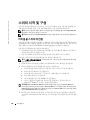 180
180
-
 181
181
-
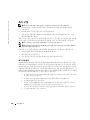 182
182
-
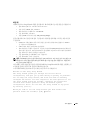 183
183
-
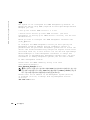 184
184
-
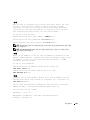 185
185
-
 186
186
-
 187
187
-
 188
188
-
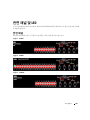 189
189
-
 190
190
-
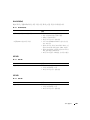 191
191
-
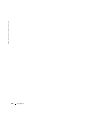 192
192
-
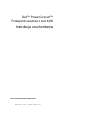 193
193
-
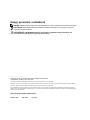 194
194
-
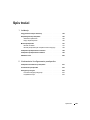 195
195
-
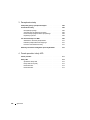 196
196
-
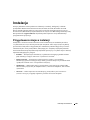 197
197
-
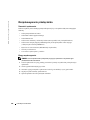 198
198
-
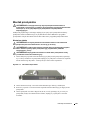 199
199
-
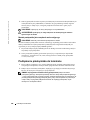 200
200
-
 201
201
-
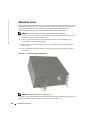 202
202
-
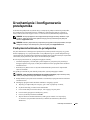 203
203
-
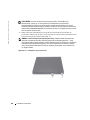 204
204
-
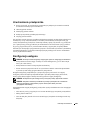 205
205
-
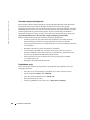 206
206
-
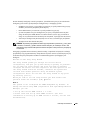 207
207
-
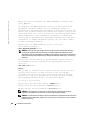 208
208
-
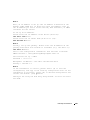 209
209
-
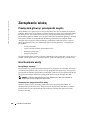 210
210
-
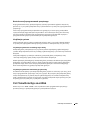 211
211
-
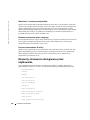 212
212
-
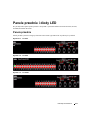 213
213
-
 214
214
-
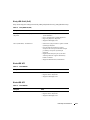 215
215
-
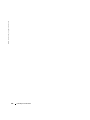 216
216
-
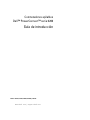 217
217
-
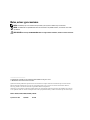 218
218
-
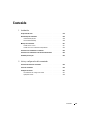 219
219
-
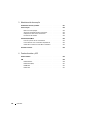 220
220
-
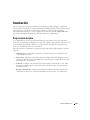 221
221
-
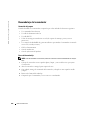 222
222
-
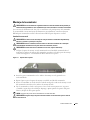 223
223
-
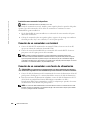 224
224
-
 225
225
-
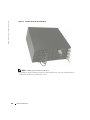 226
226
-
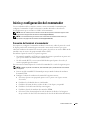 227
227
-
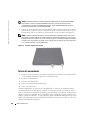 228
228
-
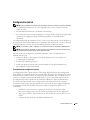 229
229
-
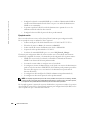 230
230
-
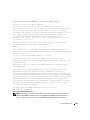 231
231
-
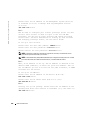 232
232
-
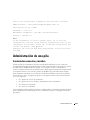 233
233
-
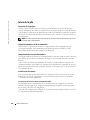 234
234
-
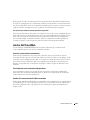 235
235
-
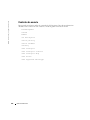 236
236
-
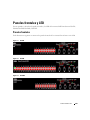 237
237
-
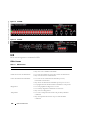 238
238
-
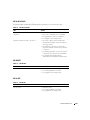 239
239
-
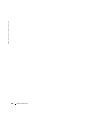 240
240
-
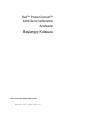 241
241
-
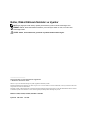 242
242
-
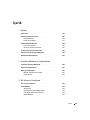 243
243
-
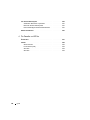 244
244
-
 245
245
-
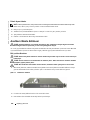 246
246
-
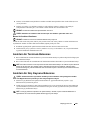 247
247
-
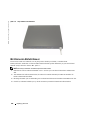 248
248
-
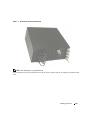 249
249
-
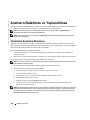 250
250
-
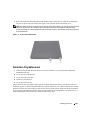 251
251
-
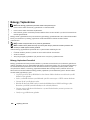 252
252
-
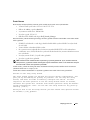 253
253
-
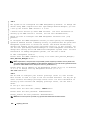 254
254
-
 255
255
-
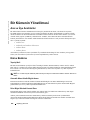 256
256
-
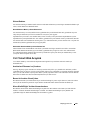 257
257
-
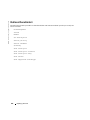 258
258
-
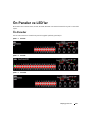 259
259
-
 260
260
-
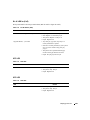 261
261
-
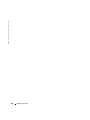 262
262
-
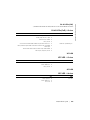 263
263
-
 264
264
-
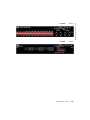 265
265
-
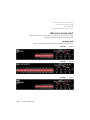 266
266
-
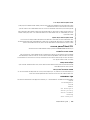 267
267
-
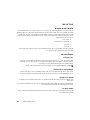 268
268
-
 269
269
-
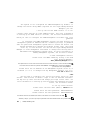 270
270
-
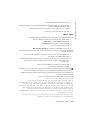 271
271
-
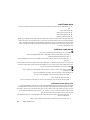 272
272
-
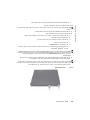 273
273
-
 274
274
-
 275
275
-
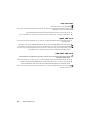 276
276
-
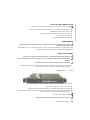 277
277
-
 278
278
-
 279
279
-
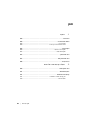 280
280
-
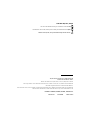 281
281
-
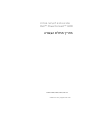 282
282
Dell PC6224P Uživatelský manuál
- Typ
- Uživatelský manuál
- Tato příručka je také vhodná pro
v jiných jazycích
- polski: Dell PC6224P Instrukcja obsługi
- español: Dell PC6224P Manual de usuario
- Deutsch: Dell PC6224P Benutzerhandbuch
- français: Dell PC6224P Manuel utilisateur
- 日本語: Dell PC6224P ユーザーマニュアル
- Türkçe: Dell PC6224P Kullanım kılavuzu
- English: Dell PC6224P User manual